Kako prikazati ili dodati brojeve redaka u dokument Google dokumenata
Google dokumenti(Google Docs) jedan je od najboljih servisa za obradu teksta. Donosi mnoge zanimljive značajke kao što su podrška za prečace na tipkovnici(keyboard shortcuts) , način kompaktnog prikaza, umetanje vodenog žiga(insert a watermark) itd. Iako ima mnogo dobrih značajki, nedostaju mu neke osnovne opcije koje bi trebale biti prisutne u Google dokumentima(Google Docs) . Jedna od takvih opcija je prikazivanje brojeva redaka u dokumentu u Google dokumentima(Google Docs) . Ovaj će vam post pomoći kako prikazati ili dodati brojeve redaka u dokument Google dokumenata pomoću preglednika Chrome(show or add line numbers in a Google Docs document using Chrome browser) .
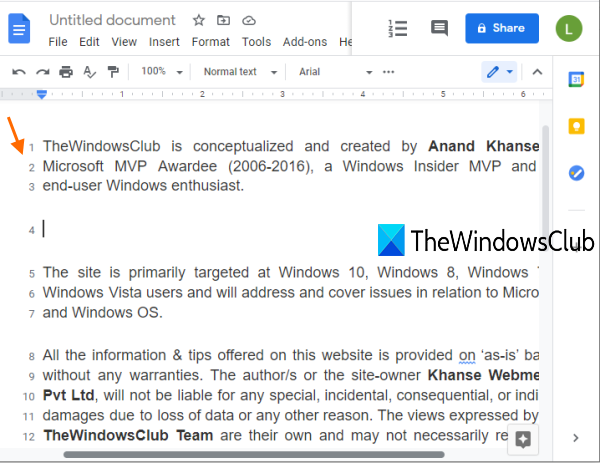
Kao što možete vidjeti na gornjoj snimci zaslona, brojevi redaka vidljivi su u dokumentu u Google dokumentima(Google Docs) . Iako ne postoji takva izvorna značajka u Google dokumentima(Google Docs) , još uvijek to možete učiniti pomoću besplatnog proširenja za Chrome pod nazivom Line Numbers za Google dokumente(Line Numbers for Google Docs) . Imat ćete opcije za prikaz brojeva redaka za prazne retke, zaglavlje itd. Provjerimo kako koristiti ovo proširenje.
Prikaži ili dodaj(Add) brojeve redaka u dokument Google(Google Docs) dokumenata
Ovo su koraci:
- Instalirajte Line Numbers za(Line Numbers for Google Docs) proširenje Google Docs
- Aktivirajte proširenje prijavom s Google računom
- Otvorite dokument Google dokumenata
- Upotrijebite opciju Numeriranje redaka(Line Numbering) ovog proširenja
- Postavite opcije
- Pritisnite Primijeni(Apply) za prikaz brojeva redaka u dokumentu.
Morate instalirati proširenje Brojevi redaka za Google dokumente(Line Numbers for Google Docs) iz Chrome web trgovine(Chrome Web Store) . Također možete koristiti ovo proširenje za Chrome na Microsoft Edgeu(use this Chrome extension on Microsoft Edge) .
Nakon što se proširenje instalira, njegova će ikona biti vidljiva na alatnoj traci Proširenja preglednika (Extensions)Chrome . Ako ikona nije vidljiva, kliknite na ikonu Proširenja(Extensions) na alatnoj traci i upotrijebite opciju Pin za ovo proširenje da ga dodate na alatnu traku.
Nakon toga aktivirajte ovo proširenje. Za to kliknite na ikonu proširenja i vidjet ćete skočni prozor. U tom skočnom prozoru kliknite opciju Prijava s Googleom(Sign in with Google) , a zatim se prijavite s bilo kojim Google računom po vašem izboru.
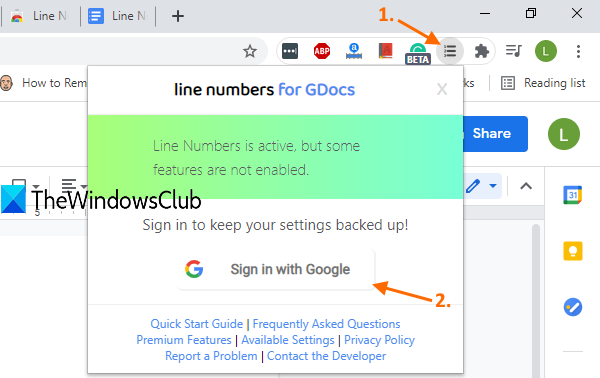
Sada otvorite dokument Google(Google Docs) dokumenata. Vidjet ćete ikonu ili opciju numeriranja redaka(Line Numbering) u gornjem desnom dijelu neposredno prije ikone povijesti komentara.
Kliknite na tu ikonu i otvorit će se okvir s opcijama(Options) ovog proširenja. Tamo odaberite opciju Prikaži numeriranje redaka(Show line numbering) .
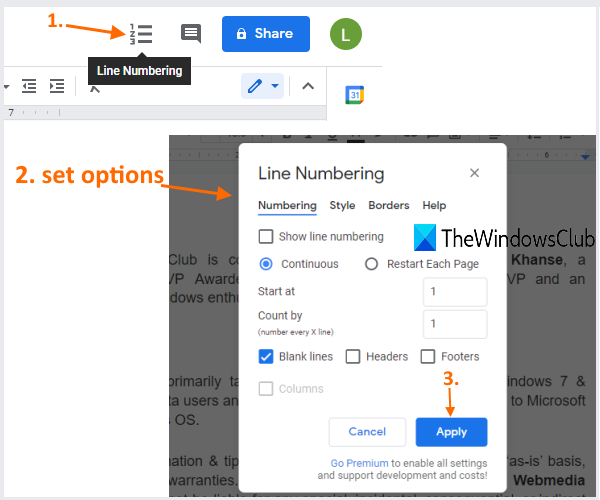
Ostale opcije možete ostaviti kao zadane ili ih promijeniti. Na primjer, možete odabrati opciju Kontinuirano(Continuous) da biste prikazali brojeve redaka kao kontinuirane za sve stranice vašeg dokumenta ili odabrati opciju Ponovo pokreni svaku stranicu(Restart Each Page) za prikaz brojeva redaka od početka za svaku stranicu.
Druge opcije kao što su prikaz brojeva redaka za prazne retke, zaglavlja i podnožja, prikaz broja redaka nakon svakog N retka, itd., također možete postaviti sami. Kada su opcije postavljene, pritisnite gumb Primijeni .(Apply)
Odmah će dodati brojeve redaka vašem dokumentu Google(Google Docs) dokumenata.
Postoje i neke druge opcije kao što su stil numeriranja redaka, dodavanje lijevog ili desnog ruba, promjena boje itd., ali sve te opcije su prisutne u njegovom premium planu. Ipak, besplatni plan ovog proširenja dovoljno je dobar da služi svrsi za što je namijenjen.
Nadamo(Hope) se da vam se sviđa ovo proširenje za numeriranje redaka za Google dokumente(Google Docs) .
Related posts
Kako izrezati, rotirati i dodati boje obruba slikama u Google dokumentima
Kako dodati sadržaj u Google dokumente
Dodajte i riješite komentare u Google dokumentima
Kako rotirati tekst u web aplikaciji Google Sheets
Kako stvoriti kapu u Google dokumentima za nekoliko minuta
Kako preuzeti i spremiti slike iz Google dokumenata
Kako koristiti funkcije IF i ugniježđene IF u Google tablicama
Kako automatski generirati grafikone i grafikone u Google tablicama
Najbolji predlošci životopisa za Google dokumente za izradu profesionalnog životopisa
Kako instalirati i deinstalirati dodatke u Google dokumentima
Kako vratiti alatnu traku izbornika koja nedostaje u Google dokumentima
Kako dodati Google Keep Notes u Google dokumente
Kako koristiti način rada bez ometanja u Google dokumentima i Google prezentacijama
Kako dodati vodeni žig u Google dokumente
Kako dodati font u Google dokumente
Kako napraviti Ganttov grafikon u Google tablicama
Kako umetnuti okvir za tekst u Google dokumente
Kako dodati citate i reference u Google dokumente
Kako povezati Google tablice s Excelom
Kako umetnuti sadržaj u Google dokumente
